
A veces las diferencias entre todos estos términos puede ser algo confusa para los compradores. Pero debes conocer bien las diferencias para saber cuál es el que más te conviene. No todas ofrecen lo mismo, y en una mala compra tienes mucho que perder.
Con esta guía te lo ponemos muy fácil, tan solo tienes que leer lo siguiente para saber por cuál te debes decantar:
¿Qué ordenador necesitas?
Lo primero que debes tener claro es qué tipo de ordenador necesitas y el uso que le vas a dar. En función de esto, deberás hacerte con un ordenador que disponga de una serie de prestaciones específicas. Evidentemente no necesitarás el mismo ordenador si te vas a dedicar principalmente a navegar por Internet, que si buscas un ordenador para diseño gráfico o para jugar a videojuegos.
De modo que antes de comenzar con tu búsqueda, ten claro el ordenador que necesitas, y a partir de ahí, escoge el que mejor se adapte a tus necesidades
Revisa tú mismo antes de comprar
En el momento en el que vayas a comprar, tú mismo puedes hacer una serie de acciones que te ayudarán a salir de dudas. Llévate una memoria USB en el bolsillo para certificar que todos los puertos funcionan correctamente, comprueba que se conecta a una red wifi sin problemas, presta atención al brillo de la pantalla, certifica que el teclado y el ratón funcionen correctamente, etc.
¿Cómo saber que has elegido el portátil de segunda mano que necesitas?
Empezamos explicándote los factores del hardware que hay que tener en cuenta, factores que te valdrán como consejos para comprar portátil usados sin caer en errores. Estos factores son: la batería, el teclado y el ratón, la pantalla, el CPU, la RAM, la marca y la capacidad del disco duro.
Batería
La batería es clave en un ordenador portátil. Determinará su autonomía, por eso es necesario comprobar su estado y sus enganches. Si no funciona correctamente la batería se puede convertir en un ordenador que continuamente necesite el cargador y eso restará independencia a la hora de trabajar y trasportarlo.
Teclado y ratón
Es muy importante fijarse en el teclado y en el ratón en los portátiles de segunda mano. Hay que comprobar que estos no estén dañados y desgastados, que funciona cada una de las teclas correctamente. Esta es la única manera de no llevarse ninguna sorpresa más tarde.
Pantalla
Al igual que el teclado y el ratón, hay que fijarse bien en la pantalla del ordenador. Comprueba que el portátil no presenta ningún golpe en la pantalla. También comprueba el tamaño de la pantalla, que tenga un tamaño que responda a tus necesidades. Lo normal es moverse en un margen de entre 12 y 15 pulgadas. Aunque hoy hay portátiles de menos pulgadas que cubren las necesidades de muchos usuarios.
CPU
La CPU es una parte muy importante de un portátil. Es el cerebro del equipo y por eso es necesario tenerlo en cuenta a la hora de seleccionar un ordenador, incluso aunque este sea nuevo y no esté previamente usado. El CPU procesa las instrucciones de todo el equipo y por eso es tan importante.
RAM
La RAM es tan importante como la CPU. Son dos elementos que tienen un impacto directo en la UX. No merece la pena sacrificar la RAM para coger un ordenador de otras dimensiones o prestaciones. Una buena RAM parte de los 8GB, según indican los expertos, aunque claro está que dependerá del uso que vayas a darle y de las tareas que tengas que desempeñar con el portátil.
No obstante, recuerda siempre que cuanto más RAM más agilidad y no hay usuario que quiera rechazar ni una pizca de agilidad en un equipo informático.
Marca
La marca es muy importante, tanto la marca del portátil como la marca del procesador. Ya te lo decíamos en la guía para comprar ordenadores, y ahora queremos volver a recordártelo. Las marcas de procesadores con mayor reconocimiento son Intel y AMD. Las dos tienen excelentes productos.
Capacidad del disco duro
El disco duro determina en gran parte el precio de un portátil. Es como si se tratase del gran almacén del equipo y suele ser óptimo cuando tiene una capacidad de 80 Gigabytes como mínimo. Es una buena capacidad para un usuario que realice tareas normales y que le dé un uso normal. De ahí en adelante, el precio será superior.
Los programas usados en el video :
batteryinfo : link de la pagina oficial
DiskInfo : link de la pagina oficial
CPUZ : link de la pagina oficial
DiskMark : link de la pagina oficial
| HDS : Hard Disk Sentinel |
Cómo generar un informe de batería en Windows 10
1 – Puede generar fácilmente un informe de batería ejecutando el comando powercfg /batteryreport . Presione la tecla de Windows + X, haga clic en Símbolo del sistema (Administrador ), escriba powercfg /batteryreport en el símbolo del sistema y luego presione la tecla Intro . El informe se guardará en C:\Windows\System32 como informe de batería
2 – Verifique el estado de activación: ingrese slmgr /xpr . Ver información de licencia: ingrese slmgr /dlv . Restablezca los temporizadores, ingrese slmgr /rearm .
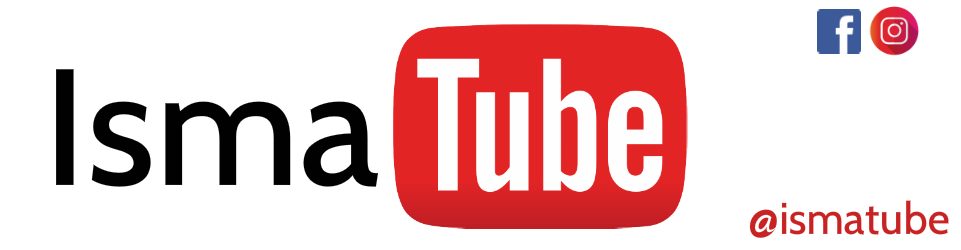
Dejar una contestacion